怎么关闭Win10系统正式版快速启动功能【图文教程】
更新日期:2024-03-20 20:23:42
来源:转载
手机扫码继续观看

最近,有一些刚刚安装win10正式版的用户反映自己的电脑在默认情况下开启了快速启动功能,导致每次开机都非常慢而且有时还会出现无法关闭电脑的问题。那么,我们该如何关闭这个功能。接下来,小编就给大家分享关闭win10系统正式版快速启动功能的具体方法。
具体方法:
1、单击开始菜单选择“设置”,进入到设置后选择“系统”;
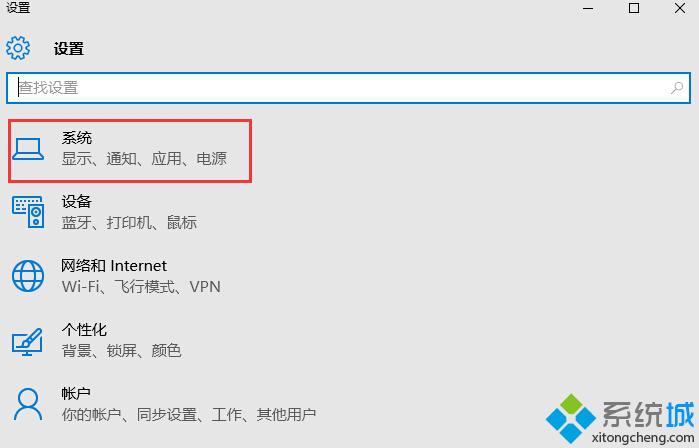
2、打开系统后选择“电源和睡眠”,并在右侧选择“其他电源选项”;
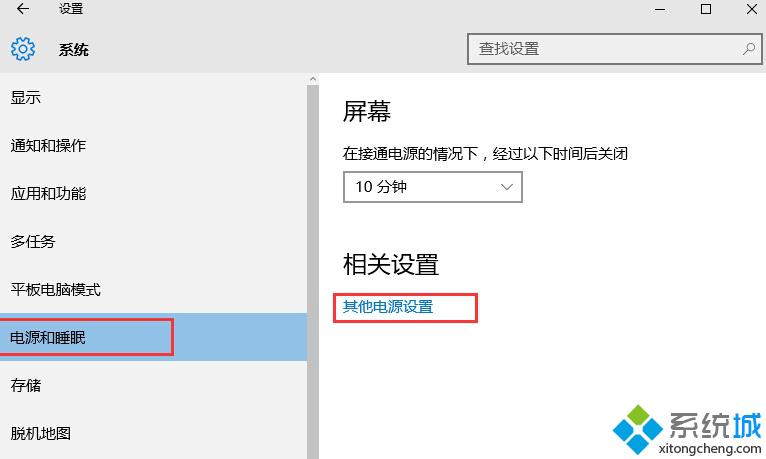
3、打开“电源选项”中找到“更改电源按钮的功能”,(这个和win8.1是一样的);
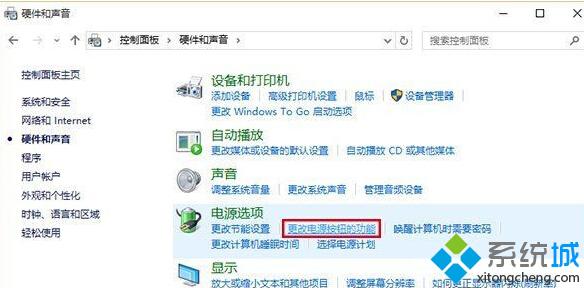
4、进入后,点击上方“更改当前不可用的设置”;

5、接着在窗口下方“关机设置”中取消勾选第一项“启用快速启动(推荐)”,点击“保存修改”即可。
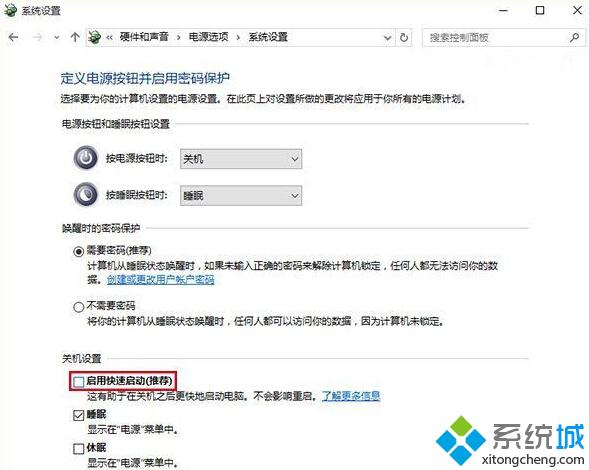
以上就是关闭win10系统正式版快速启动功能的具体方法了。快速启动功能属于一种新型的睡眠模式,如果硬件上不兼容会给我们带来一些启动故障。有需要的用户,不妨按照小编的方法尝试看看。想要了解更多win10系统相关资讯及w10系统正式版下载信息的话,请时刻关注系统。
相关推荐:
win10系统电脑无法在电源管理中找到“快速启动”选项
该文章是否有帮助到您?
常见问题
- monterey12.1正式版无法检测更新详情0次
- zui13更新计划详细介绍0次
- 优麒麟u盘安装详细教程0次
- 优麒麟和银河麒麟区别详细介绍0次
- monterey屏幕镜像使用教程0次
- monterey关闭sip教程0次
- 优麒麟操作系统详细评测0次
- monterey支持多设备互动吗详情0次
- 优麒麟中文设置教程0次
- monterey和bigsur区别详细介绍0次
系统下载排行
周
月
其他人正在下载
更多
安卓下载
更多
手机上观看
![]() 扫码手机上观看
扫码手机上观看
下一个:
U盘重装视频











